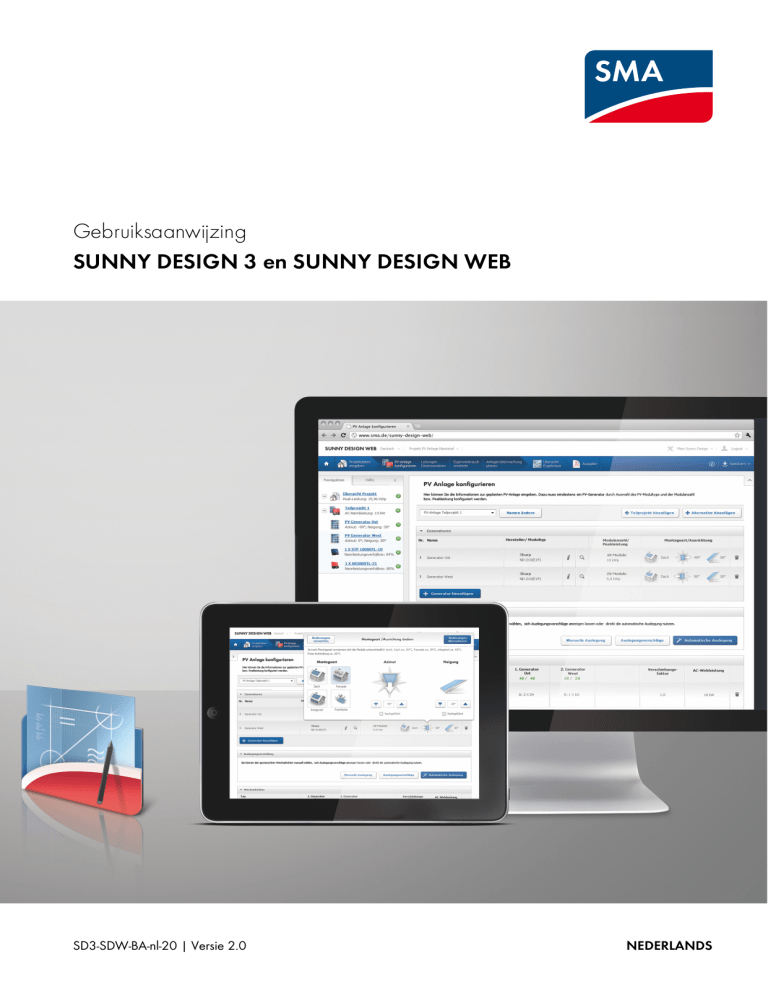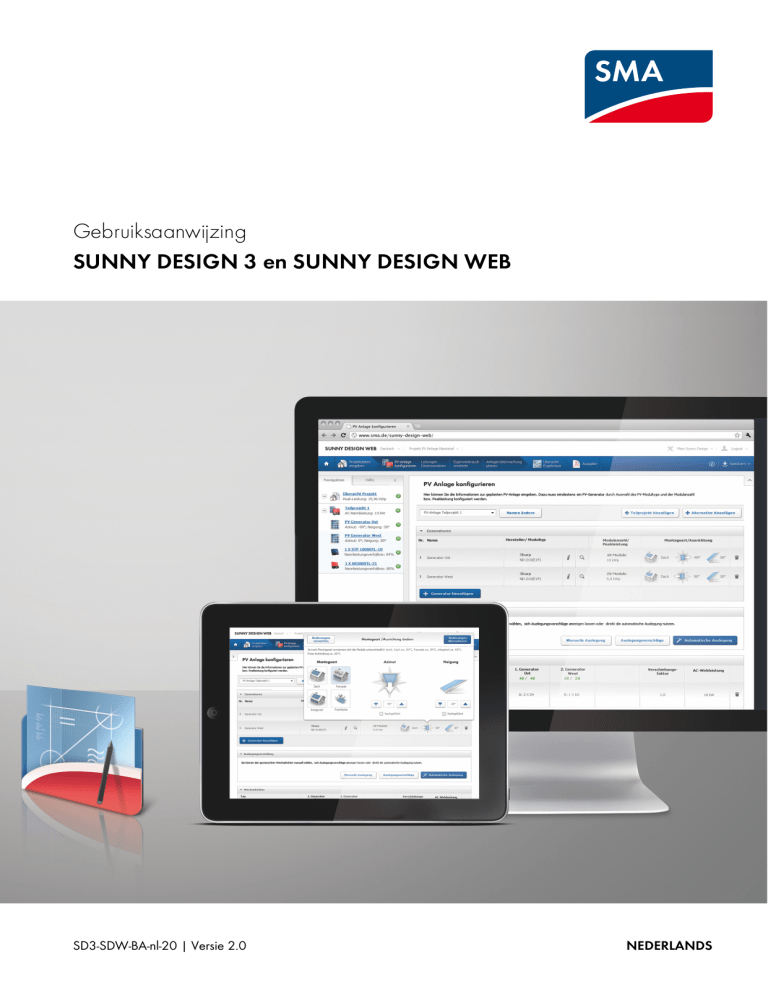
Gebruiksaanwijzing
SUNNY DESIGN 3 en SUNNY DESIGN WEB
SD3-SDW-BA-nl-20 | Versie 2.0
NEDERLANDS
Juridische bepalingen
SMA Solar Technology AG
Juridische bepalingen
De informatie in deze documenten is eigendom van SMA Solar Technology AG. Voor de publicatie ervan, geheel of gedeeltelijk, dient SMA Solar
Technology AG vooraf schriftelijk toestemming te verlenen. Binnen het bedrijf van de klant mogen deze documenten voor de evaluatie of voor het
correcte gebruik van het product gereproduceerd worden zonder toestemming.
Handelsmerken
Alle handelsmerken worden erkend, ook als deze niet afzonderlijk zijn aangeduid. Als de aanduiding ontbreekt, betekent dit niet dat een product
of teken vrij is.
Het BLUETOOTH® woordmerk en de logo's zijn geregistreerde handelsmerken van Bluetooth SIG, Inc. en ieder gebruik van deze merken door
SMA Solar Technology AG vindt plaats onder licentie.
Modbus® is een geregistreerd handelsmerk van Schneider Electric en is gelicenseerd door Modbus Organization, Inc.
QR Code is een geregistreerd merk van DENSO WAVE INCORPORATED.
Phillips® en Pozidriv® zijn geregistreerde merken van Phillips Screw Company.
Torx® is een geregistreerd merk van Acument Global Technologies, Inc.
Copyright
De software "Sunny Design" is ontwikkeld door SMA Solar Technology AG en auteursrechtelijk beschermd. De software wordt kosteloos en voor
onbeperkte tijd aan de gebruiker ter beschikking gesteld.
Gegevens van de omvormers
De gebruikte technische gegevens van de SMA-omvormers worden voortdurend gecontroleerd en, indien nodig, aangepast. Desalniettemin kunnen
afwijkingen en fouten niet worden uitgesloten. SMA geeft geen garantie voor de volledigheid en/of correctheid van de gegevens (de waarden zijn
geen gegarandeerde eigenschappen).
Gegevens van de zonnepanelen
De gebruikte technische gegevens van de zonnepanelen zijn gebaseerd op de openbaar toegankelijke informatie van de desbetreffende
fabrikanten. SMA heeft de beschikbare gegevens met grote zorgvuldigheid in de software opgenomen. De inhoud van deze software wordt
voortdurend gecontroleerd en, indien nodig, aangepast. Desalniettemin kunnen afwijkingen niet worden uitgesloten. Aangezien de gegevens vaak
aan veranderingen onderhevig zijn, kan de actualiteit, de correctheid en de volledigheid van de gegevens niet worden gegarandeerd.
Gegevens zonne-instraling
Deze gegevens worden aan SMA door diverse instituten ter beschikking gesteld en voor gebruik vrijgegeven. SMA geeft daarom geen garantie
voor de volledigheid en/of correctheid van de gegevens die aan ons zijn doorgegeven.
Garantie en aansprakelijkheid
Aangezien de software kosteloos aan de gebruiker ter beschikking wordt gesteld, kan SMA geen garantie verlenen voor de correcte werking,
de geschiktheid voor bepaalde doeleinden en de niet-inbreuk op de rechten van derden. Het gebruik van de software vindt op eigen risico en
verantwoordelijkheid van de gebruiker plaats. SMA stelt zich alleen aansprakelijk bij opzet en grove nalatigheid. In het bijzonder kan SMA niet
verder aansprakelijk worden gesteld voor gebreken en hieruit resulterende gevolgschade bij foutieve berekeningen van de opbrengst of bij
winstderving, uitval, beschadiging van de gebruikte hardware, gegevensverlies, bedrijfsonderbrekingen of andere beschadigingen.
SMA Solar Technology AG
Sonnenallee 1
34266 Niestetal
Duitsland
Tel. +49 561 9522 -0
Fax +49 561 9522 -100
www.SMA.de
E-mail: [email protected]
© 2004-2014 SMA Solar Technology AG. Alle rechten voorbehouden.
2
SD3-SDW-BA-nl-20
Gebruiksaanwijzing
SMA Solar Technology AG
Inhoudsopgave
Inhoudsopgave
1
Toelichting bij dit document. . . . . . . . . . . . . . . . . . . . . . . . . . . . . . . . . . . . . . . . . . . . . . . . . . . . . . . 5
2
Productbeschrijving . . . . . . . . . . . . . . . . . . . . . . . . . . . . . . . . . . . . . . . . . . . . . . . . . . . . . . . . . . . . . 7
2.1 Sunny Design . . . . . . . . . . . . . . . . . . . . . . . . . . . . . . . . . . . . . . . . . . . . . . . . . . . . . . . . . . . . . . . . . . . . . . . . . 7
2.2 Overzicht van functies . . . . . . . . . . . . . . . . . . . . . . . . . . . . . . . . . . . . . . . . . . . . . . . . . . . . . . . . . . . . . . . . . . 7
2.3 Systeemvereisten. . . . . . . . . . . . . . . . . . . . . . . . . . . . . . . . . . . . . . . . . . . . . . . . . . . . . . . . . . . . . . . . . . . . . . . 8
3
Installatie . . . . . . . . . . . . . . . . . . . . . . . . . . . . . . . . . . . . . . . . . . . . . . . . . . . . . . . . . . . . . . . . . . . . . 9
3.1 Sunny Design desktop-versie installeren . . . . . . . . . . . . . . . . . . . . . . . . . . . . . . . . . . . . . . . . . . . . . . . . . . . . . 9
3.2 Voor Sunny Design registreren . . . . . . . . . . . . . . . . . . . . . . . . . . . . . . . . . . . . . . . . . . . . . . . . . . . . . . . . . . . . 9
4
Gebruikersinterface . . . . . . . . . . . . . . . . . . . . . . . . . . . . . . . . . . . . . . . . . . . . . . . . . . . . . . . . . . . . 10
4.1 Persoonlijke startpagina na aanmelding. . . . . . . . . . . . . . . . . . . . . . . . . . . . . . . . . . . . . . . . . . . . . . . . . . . . 10
4.2 Projectpagina's . . . . . . . . . . . . . . . . . . . . . . . . . . . . . . . . . . . . . . . . . . . . . . . . . . . . . . . . . . . . . . . . . . . . . . . 11
4.3 Projectboom . . . . . . . . . . . . . . . . . . . . . . . . . . . . . . . . . . . . . . . . . . . . . . . . . . . . . . . . . . . . . . . . . . . . . . . . . 12
5
Project aanmaken . . . . . . . . . . . . . . . . . . . . . . . . . . . . . . . . . . . . . . . . . . . . . . . . . . . . . . . . . . . . . 13
5.1
5.2
5.3
5.4
6
Projectsoorten . . . . . . . . . . . . . . . . . . . . . . . . . . . . . . . . . . . . . . . . . . . . . . . . . . . . . . . . . . . . . . . . . . . . . . . .
PV-project aanmaken . . . . . . . . . . . . . . . . . . . . . . . . . . . . . . . . . . . . . . . . . . . . . . . . . . . . . . . . . . . . . . . . . .
PV-project met eigen verbruik aanmaken . . . . . . . . . . . . . . . . . . . . . . . . . . . . . . . . . . . . . . . . . . . . . . . . . . .
Hybride PV-project aanmaken . . . . . . . . . . . . . . . . . . . . . . . . . . . . . . . . . . . . . . . . . . . . . . . . . . . . . . . . . . .
13
14
14
14
Bediening . . . . . . . . . . . . . . . . . . . . . . . . . . . . . . . . . . . . . . . . . . . . . . . . . . . . . . . . . . . . . . . . . . . . 15
6.1
6.2
6.3
6.4
6.5
6.6
6.7
6.8
6.9
6.10
6.11
6.12
6.13
6.14
6.15
6.16
6.17
6.18
Sunny Design starten en projecttype kiezen . . . . . . . . . . . . . . . . . . . . . . . . . . . . . . . . . . . . . . . . . . . . . . . . .
Projectgegevens invoeren. . . . . . . . . . . . . . . . . . . . . . . . . . . . . . . . . . . . . . . . . . . . . . . . . . . . . . . . . . . . . . .
Verbruiksprofiel definiëren . . . . . . . . . . . . . . . . . . . . . . . . . . . . . . . . . . . . . . . . . . . . . . . . . . . . . . . . . . . . . .
Gensets configureren . . . . . . . . . . . . . . . . . . . . . . . . . . . . . . . . . . . . . . . . . . . . . . . . . . . . . . . . . . . . . . . . . .
PV-installatie configureren. . . . . . . . . . . . . . . . . . . . . . . . . . . . . . . . . . . . . . . . . . . . . . . . . . . . . . . . . . . . . . .
Leidingen dimensioneren (optioneel) . . . . . . . . . . . . . . . . . . . . . . . . . . . . . . . . . . . . . . . . . . . . . . . . . . . . . .
Eigen verbruik bepalen (optioneel) . . . . . . . . . . . . . . . . . . . . . . . . . . . . . . . . . . . . . . . . . . . . . . . . . . . . . . .
Installatiebewaking plannen (optioneel). . . . . . . . . . . . . . . . . . . . . . . . . . . . . . . . . . . . . . . . . . . . . . . . . . . .
Rendabiliteit evalueren (optioneel) . . . . . . . . . . . . . . . . . . . . . . . . . . . . . . . . . . . . . . . . . . . . . . . . . . . . . . . .
15
15
16
16
17
18
19
20
22
6.9.1
Rendabiliteit evalueren (PV-project met en zonder eigen verbruik) . . . . . . . . . . . . . . . . . . . . . . . . . . . . . . . . . .22
6.9.2
Rendabiliteit evalueren (hybride PV-project) . . . . . . . . . . . . . . . . . . . . . . . . . . . . . . . . . . . . . . . . . . . . . . . . . . .22
Overzicht van resultaten bekijken. . . . . . . . . . . . . . . . . . . . . . . . . . . . . . . . . . . . . . . . . . . . . . . . . . . . . . . . .
Uitvoer projectdocumentatie. . . . . . . . . . . . . . . . . . . . . . . . . . . . . . . . . . . . . . . . . . . . . . . . . . . . . . . . . . . . .
Wachtwoord voor Sunny Design/Sunny Portal wijzigen . . . . . . . . . . . . . . . . . . . . . . . . . . . . . . . . . . . . . . .
Wachtwoord vergeten . . . . . . . . . . . . . . . . . . . . . . . . . . . . . . . . . . . . . . . . . . . . . . . . . . . . . . . . . . . . . . . . .
Configuratievoorstellen laten weergeven . . . . . . . . . . . . . . . . . . . . . . . . . . . . . . . . . . . . . . . . . . . . . . . . . . .
Criterium voor de sortering van configuratievoorstellen instellen . . . . . . . . . . . . . . . . . . . . . . . . . . . . . . . . .
Methode voor het berekenen van configuratievoorstellen instellen . . . . . . . . . . . . . . . . . . . . . . . . . . . . . . .
Aandeel omvormerkosten wijzigen. . . . . . . . . . . . . . . . . . . . . . . . . . . . . . . . . . . . . . . . . . . . . . . . . . . . . . . .
Eigen verbruiksprofiel aanmaken . . . . . . . . . . . . . . . . . . . . . . . . . . . . . . . . . . . . . . . . . . . . . . . . . . . . . . . . .
22
23
23
23
23
24
25
25
25
6.18.1 Verbruiksgegevens importeren . . . . . . . . . . . . . . . . . . . . . . . . . . . . . . . . . . . . . . . . . . . . . . . . . . . . . . . . . . . . .25
6.18.2 Verbruiksgegevens uit Sunny Portal importeren. . . . . . . . . . . . . . . . . . . . . . . . . . . . . . . . . . . . . . . . . . . . . . . . .27
6.18.3 Verbruiksgegevens aanmaken. . . . . . . . . . . . . . . . . . . . . . . . . . . . . . . . . . . . . . . . . . . . . . . . . . . . . . . . . . . . . .27
6.19 Eigen verbruiksprofiel verwijderen . . . . . . . . . . . . . . . . . . . . . . . . . . . . . . . . . . . . . . . . . . . . . . . . . . . . . . . . 28
Gebruiksaanwijzing
SD3-SDW-BA-nl-20
3
Inhoudsopgave
6.20
6.21
6.22
6.23
6.24
6.25
6.26
6.27
7
4
SMA Solar Technology AG
Gegevens uit Sunny Design desktop-versie vanaf softwareversie 2. . . . . . . . . . . . . . . . . . . . . . . . . . . . . . .
Sunny Design desktop-versie synchroniseren met Sunny Design Web . . . . . . . . . . . . . . . . . . . . . . . . . . . .
Update van Sunny Design desktop-versie uitvoeren . . . . . . . . . . . . . . . . . . . . . . . . . . . . . . . . . . . . . . . . . .
Prijzen voor PV-panelen invoeren. . . . . . . . . . . . . . . . . . . . . . . . . . . . . . . . . . . . . . . . . . . . . . . . . . . . . . . . .
Prijzen voor omvormers invoeren . . . . . . . . . . . . . . . . . . . . . . . . . . . . . . . . . . . . . . . . . . . . . . . . . . . . . . . . .
Eigen valuta instellen . . . . . . . . . . . . . . . . . . . . . . . . . . . . . . . . . . . . . . . . . . . . . . . . . . . . . . . . . . . . . . . . . .
Gedeactiveerde meldingen weer laten weergeven . . . . . . . . . . . . . . . . . . . . . . . . . . . . . . . . . . . . . . . . . . .
Sunny Design afsluiten . . . . . . . . . . . . . . . . . . . . . . . . . . . . . . . . . . . . . . . . . . . . . . . . . . . . . . . . . . . . . . . . .
28
29
29
29
30
30
30
30
Verklarende woordenlijst . . . . . . . . . . . . . . . . . . . . . . . . . . . . . . . . . . . . . . . . . . . . . . . . . . . . . . .31
SD3-SDW-BA-nl-20
Gebruiksaanwijzing
SMA Solar Technology AG
1 Toelichting bij dit document
1 Toelichting bij dit document
Geldigheid
Dit document geldt voor desktop-versie "Sunny Design 3" vanaf softwareversie 3.20 en voor de online versie
"Sunny Design Web" vanaf softwareversie 3.20.
Doelgroep
Dit document is bedoeld voor installatieontwerpers. De installatieontwerpers moeten over de volgende kwalificatie
beschikken:
• kennis over de werking en het gebruik van de omvormer
• kennis van de geldende normen en richtlijnen
Aanvullende informatie
Links naar pagina's met meer informatie vindt u op www.SMA-Solar.com. De documenten zijn eventueel niet in alle talen
beschikbaar:
Documenttitel
Documenttype
Performance Ratio
Technische informatie
Designing PV Plants Optimised for Economic Efficiency
Technische informatie
Capacitieve afvoerstromen - Aanwijzingen voor de configuratie van transformatorloze Technische informatie
omvormers Sunny Boy, Sunny Mini Central, Sunny Tripower
Netaansluiting - Invloed van de eigenschappen van het net op het aansluitvermogen van Technische informatie
PV-omvormers
Tegenstroom - Aanwijzingen voor generatorconfiguratie van PV-installaties met
Sunny Mini Central
Technische informatie
Moduletechniek - SMA omvormers bieden voor elke module de juiste oplossing
Technische informatie
Auslegung von PV-Anlagen im Polystring-Betrieb – Eigenverbrauchsoptimierung vs.
Mismatch-Verlust (Configuratie van PV-installaties bij polystring-bedrijf - Optimalisering
van het eigen verbruik vs. mismatch-verlies)
Artikel
SMA Systemlösungen zur VDE-Anwendungsregel und dem EEG 2012
(SMA systeemoplossingen voor de VDE-toepassingsregel en de EEG 2012)
Marketingmateriaal
Symbolen
Symbool
Toelichting
Informatie die voor een specifiek onderwerp of doel van belang is, maar niet relevant is voor de
veiligheid
☐
Voorwaarde waaraan voor een specifiek doel moet worden voldaan
☑
Gewenst resultaat
✖
Eventueel voorkomend probleem
Gebruiksaanwijzing
SD3-SDW-BA-nl-20
5
1 Toelichting bij dit document
SMA Solar Technology AG
Markeringen
Markering
Gebruik
vet
• displayteksten
• elementen van een gebruikersinterface
• elementen die u moet selecteren
Voorbeeld
• Het veld Energie geeft de waarde
weer.
• Selecteer Instellingen.
• elementen die u moet invoeren
• Voer in het veld Minuten de waarde
10 in.
>
• verbindt meerdere elementen die u moet
selecteren
• Selecteer Instellingen > Datum.
[knop/toets]
• knop of toets die u moet selecteren of
indrukken
• Kies [Verder].
Terminologie
In dit document wordt de aanduiding "Sunny Design" gebruikt als beide versies van Sunny Design zijn bedoeld
(Sunny Design desktop-versie en Sunny Design Web).
6
SD3-SDW-BA-nl-20
Gebruiksaanwijzing
SMA Solar Technology AG
2 Productbeschrijving
2 Productbeschrijving
2.1 Sunny Design
Sunny Design is een software voor de planning en configuratie van PV-installaties en hybride PV-systemen. Sunny Design
geeft u advies met betrekking tot de configuratie van uw geplande PV-installatie of voor uw geplande hybride PV-systeem.
Sunny Design stelt een combinatie van PV-generator(en) en omvormer(s) voor, die zoveel mogelijk tegemoet komt aan
uw wensen met betrekking tot vermogensklasse, energieopbrengst en rendabiliteit.
Bovendien hebt u de mogelijkheid uw potentiële eigen verbruik te berekenen en te optimaliseren, leidingen te
dimensioneren, de rendabiliteit te evalueren en bij hybride PV-systemen gensets te configureren.
Verschil tussen Sunny Design Web en Sunny Design desktop-versie
Sunny Design bestaat als online versie "Sunny Design Web" en als desktop-versie "Sunny Design 3". De functionaliteit
van beide versies is identiek. Sunny Design Web kunt u uitsluitend via internet gebruiken. De Sunny Design desktop-versie
moet u op uw computer installeren. Nadat u zich eenmaal hebt geregistreerd, hebt u geen internetverbinding meer nodig.
Om de Sunny Design desktop-versie op de nieuwste stand te houden (bijvoorbeeld nieuwe omvormers, nieuwe
PV-panelen) is het echter raadzaam de Sunny Design desktop-versie regelmatig via internet te updaten
(zie hoofdstuk 6.22 "Update van Sunny Design desktop-versie uitvoeren", pagina 29). Sunny Design Web is altijd op de
nieuwste stand.
U kunt Sunny Design Web en de Sunny Design desktop-versie synchroniseren via internet. Op die manier zijn uw
Sunny Design-projecten zowel via internet in Sunny Design Web als op uw computer in de Sunny Design desktop-versie
beschikbaar. Voor de synchronisatie is een internetverbinding nodig.
Sunny Design Web: om alle functies te kunnen gebruiken moet u zich registreren
Om alle functies van Sunny Design Web te kunnen gebruiken moet u zich voor Sunny Design Web registreren.
Sunny Design desktop-versie: registratie vereist en door 1 gebruiker per computer te gebruiken
Om de Sunny Design desktop-versie te kunnen gebruiken moet u zich voor Sunny Design Web registreren.
De Sunny Design desktop-versie kan slechts door één gebruiker per computer worden gebruikt. Na de eerste
aanmelding bij de Sunny Design desktop-versie op de computer kan de Sunny Design desktop-versie alleen nog
door deze gebruiker op deze computer worden gebruikt.
2.2 Overzicht van functies
Met Sunny Design kunt u onder inachtneming van de geldende wettelijke en normatieve voorschriften verschillende
configuratiescenario's met alle SMA omvormers in de vorm van projecten plannen. In Sunny Design zijn de volgende
projectsoorten beschikbaar:
• PV-project: voor de planning van een PV-installatie
• PV-project met eigen verbruik: voor de planning van een PV-installatie met eigen verbruik
• Hybride PV-project: voor de planning van een PV-installatie met elektrische generatoren
Afhankelijk van de gekozen projectsoort biedt Sunny Design de volgende functies:
Functie
Eigen verbruik bepalen en eigen verbruik
optimaliseren
Bepaling van de mogelijke brandstof- en
CO2-besparing
Vooraf gedefinieerde verbruiksprofielen
gebruiken, eigen verbruiksgegevens
importeren, verbruiksgegevens uit
Sunny Portal importeren, eigen
verbruiksprofielen aanmaken
Gebruiksaanwijzing
PV-project PV-project met eigen verbruik Hybride PV-project
✓
✓
✓
✓
SD3-SDW-BA-nl-20
7
2 Productbeschrijving
Functie
Gensets configureren
Leidingen dimensioneren
Installatiebewaking plannen
Rendabiliteit evalueren
Prijzen voor PV-panelen en omvormers
invoeren
Eigen locaties aanleggen met behulp van
weergegevens uit de Sunny Design-database
of geïmporteerde weergegevens
Projectsjablonen met standaardwaarden
aanmaken
Projectdocumentatie afdrukken of als
PDF-bestand opslaan
SMA Solar Technology AG
PV-project PV-project met eigen verbruik Hybride PV-project
✓
✓
✓
✓
✓
✓
✓
✓
✓
✓
✓
✓
✓
✓
✓
✓
✓
✓
✓
✓
✓
✓
2.3 Systeemvereisten
Sunny Design Web
Systeemvereisten:
☐ Er moet een computer met internetverbinding beschikbaar zijn.
☐ Op de computer moet een ondersteunde internetbrowser zijn geïnstalleerd.
☐ JavaScript moet ingeschakeld zijn in de internetbrowser.
Ondersteunde internetbrowsers:
De volgende internetbrowsers worden volledig ondersteund:
• Microsoft Internet Explorer vanaf versie 9
• Mozilla Firefox vanaf versie 17
• Google Chrome vanaf versie 24
• Opera vanaf versie 12
• Apple Safari vanaf versie 6
Sunny Design desktop-versie
Systeemvereisten:
☐ Er moet een computer beschikbaar zijn.
☐ Op de computer moet een ondersteunde internetbrowser zijn geïnstalleerd.
☐ JavaScript moet ingeschakeld zijn in de internetbrowser.
☐ Op de computer moet ten minste 400 MB vrij geheugen beschikbaar zijn.
☐ De computer moet een werkgeheugen van ten minste 2 GB hebben.
Ondersteunde besturingssystemen:
• Microsoft Windows XP vanaf Service Pack 3
• Microsoft Windows 7
• Microsoft Windows 8
Ondersteunde internetbrowsers:
• Microsoft Internet Explorer vanaf versie 8
8
SD3-SDW-BA-nl-20
Gebruiksaanwijzing
SMA Solar Technology AG
3 Installatie
3 Installatie
3.1 Sunny Design desktop-versie installeren
Om Sunny Design Web te gebruiken hoeft u de Sunny Design desktop-versie niet te installeren.
Voorwaarde:
☐ Er moet aan de systeemvereisten voor de Sunny Design desktop-versie zijn voldaan (zie hoofdstuk 2.3).
Werkwijze:
„".NET Framework 4.0" wordt zo nodig automatisch geïnstalleerd
Als ".NET Framework 4.0" niet op uw computer is geïnstalleerd, wordt ".NET Framework 4.0" door het Sunny Design
installatiebestand automatisch op uw computer geïnstalleerd.
1. Download de Sunny Design desktop-versie van de downloadsectie op www.SMA-Solar.com naar de computer.
2. Voer het bestand SDesign-x.xx.x.x_Internet-exe uit.
☑ Het dialoogvenster Sunny Design Setup wordt geopend.
3. Als er een bevestigingsvraag verschijnt, bevestig deze dan.
4. Selecteer de gewenste taal.
5. Kies [OK].
☑ De setup-wizard wordt geopend.
6. Volg de aanwijzingen van de setup-wizard
3.2 Voor Sunny Design registreren
U moet zich eenmalig registreren om de Sunny Design desktop-versie en alle functies van Sunny Design Web te kunnen
gebruiken. Tijdens de registratie wordt een account aangemaakt dat u voor Sunny Design Web, de
Sunny Design desktop-versie en voor de Sunny Portal kunt gebruiken. Als u al bij de Sunny Portal bent geregistreerd,
kunt u zich met dit account ook aanmelden op Sunny Design Web. U hoeft zich dan niet opnieuw te registreren.
Werkwijze:
1. Als u Sunny Design Web gebruikt:
• Start uw internetbrowser en roep www.SunnyDesignWeb.com op.
☑ De startpagina van Sunny Design Web wordt geopend.
• Kies in de sectie Aanmelden de knop [Voor Sunny Design Web registreren].
2. Als u de Sunny Design desktop-versie gebruikt:
• Selecteer
op het bureaublad d.m.v. een dubbelklik of kies Sunny Design uit de lijst van geïnstalleerde
programma's.
☑ Sunny Design wordt gestart.
• Kies in de sectie Aanmelden de knop [Voor Sunny Design Web registreren].
3. Vul het formulier voor de gebruikersregistratie in.
4. Kies [Gebruiker registreren].
☑ U ontvangt een registratiebevestiging per e-mail.
5. Open de e-mail en klik op de activeringslink.
☑ U bent geregistreerd en uw account is geactiveerd. U kunt zich nu met het e-mailadres en het wachtwoord van uw
account aanmelden op de Sunny Design desktop-versie in de sectie Aanmelden.
Gebruiksaanwijzing
SD3-SDW-BA-nl-20
9
4 Gebruikersinterface
SMA Solar Technology AG
4 Gebruikersinterface
4.1 Persoonlijke startpagina na aanmelding
Afbeelding 1:
Positie
A
Persoonlijke startpagina in Sunny Design Web na aanmelding (voorbeeld)
Aanduiding
Hoofdbalk
Toelichting
In de hoofdbalk zijn de volgende functies beschikbaar:
• taalkeuze
• bij de Sunny Design desktop-versie: synchroniseren met
Sunny Design Web
• menu Mijn Sunny Design:
– standaardwaarden, mededelingsdialogen, maat- en
temperatuureenheden instellen
– berekeningen van configuratievoorstellen, weergave van
resultaatwaarden, briefhoofd op de projectdocumentatie,
evaluatie van de rendabiliteit en tariefinformatie instellen
– eigen PV-panelen en favorieten aanmaken
– eigen locaties aanmaken
– eigen verbruiksprofielen aanmaken
– eigen prijslijsten voor omvormers aanmaken
• menu "voornaam achternaam":
– wachtwoord wijzigen
B
C
10
Navigatiesectie
Werksectie
SD3-SDW-BA-nl-20
– Logout (Bij de Sunny Design desktop-versie hoeft u niet uit te loggen
via Logout. Hier kunt u gewoon het venster sluiten om Sunny Design af
te sluiten.)
In deze sectie vindt u een lijst van projecten die u al hebt gepland.
In deze sectie vindt u uw projecten, sjablonen en instellingen.
U kunt bijvoorbeeld in het projectoverzicht projecten verwijderen, hernoemen,
exporteren, dupliceren en als sjabloon opslaan.
Gebruiksaanwijzing
SMA Solar Technology AG
4 Gebruikersinterface
4.2 Projectpagina's
De projectpagina's worden weergegeven nadat u op de startpagina een project hebt geselecteerd. Op de
projectpagina's kunt u uw project plannen.
Afbeelding 2:
Projectpagina Projectgegevens
Positie
A
B
Aanduiding
Hoofdbalk
Hoofdmenu
C
Navigatiesectie
invoeren (voorbeeld)
Toelichting
Zie voor toelichting de tabel in hoofdstuk 4.1
Via dit menu kunt u de pagina's voor de planning van een project oproepen die
in de werksectie worden weergegeven. Het hoofdmenu geeft de stappen voor
de planning van een PV-installatie of een hybride PV-systeem weer
(zie hoofdstuk 5.1 "Projectsoorten", pagina 13).
Op kleine schermen wordt de gehele navigatiesectie automatisch verborgen en
de knop
weergegeven. Via deze knop kunt u de gehele navigatiesectie
laten weergeven of verbergen.
Navigatie
Op het tabblad Navigatie zijn links naar de instellingen op de momenteel
weergegeven pagina beschikbaar.
Help
Op het tabblad Help kunt u hulp voor de momenteel weergegeven
projectpagina oproepen.
Projectboom
D
Werksectie
Zie voor toelichting hoofdstuk 4.3
In deze sectie wordt de inhoud van de momenteel in het hoofdmenu
geselecteerde pagina weergegeven. Hier kunt u instellingen uitvoeren en
daardoor uw project plannen.
Volgende stappen
E
-
Gebruiksaanwijzing
Aan het einde van elke pagina in de werksectie worden in de sectie Volgende
stappen de volgende mogelijke stappen weergegeven. De knoppen in deze
sectie kunnen pas worden geselecteerd als u de nodige instellingen op de
pagina hebt uitgevoerd.
Knop waarmee u de hoofdbalk en het hoofdmenu kunt laten weergeven of
verbergen
SD3-SDW-BA-nl-20
11
4 Gebruikersinterface
SMA Solar Technology AG
4.3 Projectboom
De projectboom geeft belangrijke informatie van het project weer, geeft snel toegang tot functies en maakt de navigatie
tussen de afzonderlijke elementen van het project mogelijk.
Afbeelding 3:
Positie
A
Projectboom (voorbeeld)
Aanduiding
Navigatiesectie
Toelichting
Op de projectpagina PV-installatie configureren wordt in de
navigatiesectie de geplande PV-installatie als projectboom weergegeven.
Symbolen van de projectboom
Symbool
Aanduiding
Project
Toelichting
Het bovenste element in de projectboom is altijd een project.
Deelproject
Deelprojecten zijn elementen van een project. Een project bevat altijd ten
minste één deelproject.
PV-generatoren zijn elementen van deelprojecten.
PV-generator
*
Omvormer
Omvormers maken deel uit van deelprojecten en zijn steeds aan een of
meerdere PV-generatoren toegewezen, al naargelang of het om
stringomvormers of multistring-omvormers gaat.
* Voorbeeld-symbool; afgebeeld wordt altijd de desbetreffende omvormer.
Statussymbolen van de elementen in de projectboom
Symbool
Toelichting
Element in bewerking
Element voltooid
Informatie over element in acht nemen
Fout tijdens de configuratie van het element – controleer de configuratie van het element
Waarschuwing – controleer de configuratie van het element
Functies in de projectboom
Als u een element in de projectboom selecteert, wordt een menu weergegeven waarmee u het element bijvoorbeeld kunt
hernoemen, verwijderen of dupliceren. U kunt ook elementen van een deelproject uitknippen of kopiëren en aan een
ander deelproject toevoegen.
12
SD3-SDW-BA-nl-20
Gebruiksaanwijzing
SMA Solar Technology AG
5 Project aanmaken
5 Project aanmaken
5.1 Projectsoorten
In Sunny Design plant u PV-installaties of hybride PV-systemen in de vorm van projecten.
• PV-project: voor de planning van een PV-installatie
• PV-project met eigen verbruik: voor de planning van een PV-installatie met eigen verbruik
• Hybride PV-project: voor de planning van een PV-installatie met elektrische generatoren
Stappen voor de planning van een PV-installatie
Afbeelding 4:
Hoofdmenu bij PV-projecten*
Stappen voor de planning van een PV-installatie met eigen verbruik
Afbeelding 5:
Hoofdmenu bij PV-projecten met eigen verbruik*
Samengevatte menupunten bij kleine schermen:
Hoofdmenu-item
Submenu-item
Extra opties
Leidingen dimensioneren
Eigen verbruik bepalen
Installatiebewaking plannen
Stappen voor de planning van een PV-installatie met elektrische generatoren
Afbeelding 6:
Hoofdmenu bij hybride PV-projecten*
Samengevatte menupunten bij kleine schermen:
Hoofdmenu-item
Submenu-item
Bestaand systeem definiëren
Verbruiksprofiel definiëren
Gensets configureren
PV-installatie
PV-installatie configureren
Leidingen dimensioneren
Resultaten
Overzicht resultaten
Uitvoer
* Op kleine schermen worden de symbolen van het hoofdmenu verborgen en de menu-items samengevat.
Gebruiksaanwijzing
SD3-SDW-BA-nl-20
13
5 Project aanmaken
SMA Solar Technology AG
5.2 PV-project aanmaken
Werkwijze
Zie
1.
Sunny Design starten en projecttype kiezen
hoofdstuk 6.1, pagina 15
2.
Projectgegevens invoeren
hoofdstuk 6.2, pagina 15
3.
PV-installatie configureren
hoofdstuk 6.5, pagina 17
4.
Leidingen dimensioneren (optioneel)
hoofdstuk 6.6, pagina 18
5.
Installatiebewaking plannen (optioneel)
hoofdstuk 6.8, pagina 20
6.
Rendabiliteit evalueren (optioneel)
hoofdstuk 6.9.1, pagina 22
7.
Overzicht van resultaten bekijken
hoofdstuk 6.10, pagina 22
8.
Uitvoer projectdocumentatie
hoofdstuk 6.11, pagina 23
5.3 PV-project met eigen verbruik aanmaken
Werkwijze
Zie
1.
Sunny Design starten en projecttype kiezen
hoofdstuk 6.1, pagina 15
2.
Projectgegevens invoeren
hoofdstuk 6.2, pagina 15
3.
Verbruiksprofiel definiëren
hoofdstuk 6.3, pagina 16
4.
PV-installatie configureren
hoofdstuk 6.5, pagina 17
5.
Leidingen dimensioneren (optioneel)
hoofdstuk 6.6, pagina 18
6.
Eigen verbruik bepalen (optioneel)
hoofdstuk 6.7, pagina 19
7.
Installatiebewaking plannen (optioneel)
hoofdstuk 6.8, pagina 20
8.
Rendabiliteit evalueren (optioneel)
hoofdstuk 6.9.1, pagina 22
9.
Overzicht van resultaten bekijken
hoofdstuk 6.10, pagina 22
10.
Uitvoer projectdocumentatie
hoofdstuk 6.11, pagina 23
5.4 Hybride PV-project aanmaken
Werkwijze
Zie
1.
Sunny Design starten en projecttype kiezen
hoofdstuk 6.1, pagina 15
2.
Projectgegevens invoeren
hoofdstuk 6.2, pagina 15
3.
Verbruiksprofiel definiëren
hoofdstuk 6.3, pagina 16
4.
Gensets configureren
hoofdstuk 6.4, pagina 16
5.
PV-installatie configureren
hoofdstuk 6.5, pagina 17
6.
Leidingen dimensioneren (optioneel)
hoofdstuk 6.6, pagina 18
7.
Rendabiliteit evalueren (optioneel)
hoofdstuk 6.9.2, pagina 22
8.
Overzicht van resultaten bekijken
hoofdstuk 6.10, pagina 22
9.
Uitvoer projectdocumentatie
hoofdstuk 6.11, pagina 23
14
SD3-SDW-BA-nl-20
Gebruiksaanwijzing
SMA Solar Technology AG
6 Bediening
6 Bediening
6.1 Sunny Design starten en projecttype kiezen
1. Start de Sunny Design desktop-versie op de computer of roep www.SunnyDesignWeb.com op.
2. Meld u aan met uw eigen gebruikersgegevens.
3. Kies op de persoonlijke startpagina [Nieuw project].
4. Kies het juiste projecttype.
☑ De pagina Projectgegevens invoeren wordt geopend (zie hoofdstuk 6.2, pagina 15).
6.2 Projectgegevens invoeren
Sectie Projectgegevens
1. Voer in het veld Projectnaam de gewenste naam voor het project in.
2. Kies in de sectie Locatie de gewenste locatie.
3. Kies [Laagspanning] of [Middenspanning].
4. Als u [Laagspanning] hebt geselecteerd, kies dan in het vervolgkeuzemenu Netspanning de gewenste
netspanning.
5. Als u [Middenspanning] hebt geselecteerd:
• Afhankelijk van het soort omvormer dat u voor uw PV-installatie wilt gebruiken, moet u in de sectie
Type installatie de optie Decentrale omvormers of Centrale omvormers kiezen.
• Als u de optie Decentrale omvormers hebt geselecteerd:
– Voer in het veld Middenspanning de gewenste middenspanning in.
– Kies in het vervolgkeuzemenu Netaansluiting van de omvormers de gewenste uitgangsspanning van de
omvormers.
– Activeer desgewenst het selectievakje Geoptimaliseerde aanpassing van het blindvermogen met
Integrated Plant Control uitvoeren.
• Als u de optie Centrale omvormers hebt gekozen, moet u in het veld Middenspanning de gewenste
middenspanning invoeren.
6. Voer zo nodig verdere instellingen uit in de sectie Uitgebreide projectgegevens.
Sectie Uitgebreide projectgegevens
In deze sectie kunt u eventueel verdere instellingen uitvoeren. Sommige instellingen in deze sectie zijn al vooraf ingevuld
aan de hand van uw instellingen in de sectie Projectgegevens.
1. Kies in de gewenste sectie [Bewerken].
☑ Het dialoogvenster met de instelopties wordt geopend.
2. Voer de gewenste instellingen uit.
Sectie Volgende stappen
Projecttype
PV-installatie
Volgende stappen
• Kies [Naar de configuratie van de PV-installatie].
☑ De pagina PV-installatie configureren wordt geopend (zie hoofdstuk 6.5, pagina 17).
PV-installatie met
eigen verbruik
• Kies [Naar de definitie van het verbruiksprofiel].
☑ De pagina Verbruiksprofiel definiëren wordt geopend (zie hoofdstuk 6.3, pagina 16).
Hybride PV-project
Gebruiksaanwijzing
SD3-SDW-BA-nl-20
15
6 Bediening
SMA Solar Technology AG
6.3 Verbruiksprofiel definiëren
U kunt kiezen uit typische verbruiksprofielen of eigen verbruiksprofielen aanmaken en bewerken. Tip: in het menu
Mijn Sunny Design > Eigen verbruiksprofielen kunt u eigen verbruiksprofielen beheren.
Sectie Gegevens verbruiksprofiel
1. Kies in de sectie Soort verbruiksprofiel de gewenste optie. U kunt de optie Eigen verbruiksprofiel alleen
selecteren als u al een eigen verbruiksprofiel hebt aangemaakt (zie hoofdstuk 6.18).
2. Kies in het vervolgkeuzemenu Verbruiksprofiel het gewenste verbruiksprofiel. Tip: kies om gegevens van het
geselecteerde verbruiksprofiel op te roepen [Profielgegevens].
3. Pas zo nodig de instelling in het veld Jaarlijks energieverbruik aan.
4. Als u de optie Eigen verbruiksprofiel hebt geselecteerd, kunt u het verbruiksprofiel bewerken door
[Verbruiksprofiel bewerken] te kiezen.
Sectie Speciale verbruikers
1. Als u een warmtepomp gebruikt, activeer dan het selectievakje Warmtepomp en kies in het vervolgkeuzemenu
waarvoor het verwarmde water wordt gebruikt.
2. Voer in de sectie Warmwaterbehoefte het aantal personen en de warmwaterbehoefte in.
3. Voer in de sectie Gegevens over het gebouw het soort gebouw, het aantal verdiepingen en de oppervlakte per
verdieping in.
4. Kies om gegevens van het verbruiksprofiel met warmtepomp op te roepen [Profielgegevens]. De knop kan alleen
worden geselecteerd als het selectievakje Warmtepomp is geactiveerd.
Sectie Volgende stappen
Projecttype
Volgende stappen
PV-installatie met eigen verbruik
• Kies [Naar de configuratie van de PV-installatie].
☑ De pagina PV-installatie configureren wordt geopend (zie hoofdstuk 6.5,
pagina 17).
Hybride PV-project
• Kies [Naar de configuratie van de gensets].
☑ De pagina Gensets wordt geopend (zie hoofdstuk 6.4, pagina 16).
6.4 Gensets configureren
Sectie Gensets
1. Kies om parameters van een genset aan te passen een willekeurig veld in de regel van de gewenste genset.
☑ Het dialoogvenster Genset wordt geopend.
2. Wijzig zo nodig de naam van de genset in het veld Name.
3. Kies in het vervolgkeuzemenu Treibstoff de brandstof waarmee de genset wordt aangedreven.
4. Wijzig eventueel de overige instellingen voor de genset.
5. Kies [Änderungen übernehmen].
6. Kies [+ Genset hinzufügen] om verdere gensets toe te voegen.
7. Om een genset ze verwijderen kiest u in de regel van de te verwijderen genset
deze kan niet worden verwijderd.
. Er blijft altijd één genset staan,
8. Controleer in de sectie Details of de gensets voldoende vermogen voor het vooraf geselecteerde verbruiksprofiel
kunnen leveren.
16
SD3-SDW-BA-nl-20
Gebruiksaanwijzing
SMA Solar Technology AG
6 Bediening
Sectie Auslegungsbedingungen
• Voer in het veld Verbrauchsbezogene Mindestleistung het minimale vermogen in dat de gensets aan de
verbruikers moeten leveren. Houd daarbij ook rekening met de vermogensreserve.
• Voer in het veld Minimal zu erwartende PV-Leistung het voor de locatie van de PV-installatie minimaal te
verwachten PV-vermogen in.
Sectie Volgende stappen
• Kies [Naar de configuratie van de PV-installatie].
☑ De pagina PV-installatie configureren wordt geopend (zie hoofdstuk 6.5, pagina 17).
6.5 PV-installatie configureren
De instellingen op de pagina PV-installatie configureren hebben altijd betrekking op het momenteel geselecteerde
deelproject. Een deelproject bestaat uit ten minste 1 PV-generator en ten minste 1 omvormer per PV-generator. U kunt
voor elk deelproject alternatieven toevoegen om bijvoorbeeld alternatieve configuraties te vergelijken.
Sectie PV-generatoren
1. Als u de naam van het deelproject wilt wijzigen, kies dan [Hernoemen] en voer de gewenste naam in.
2. Voer in de regel van de PV-generator de volgende instellingen uit:
• Selecteer het veld Fabrikant/PV-paneel en kies het gewenste PV-paneel. Tip: kies
gebruiken.
• Kies
om de zoekfunctie te
om informatie over het geselecteerde PV-paneel op te roepen.
• Kies het veld Aantal PV-panelen/piekvermogen en bepaal de grootte van de PV-generator door middel van
het aantal PV-panelen of aan de hand van het piekvermogen.
• Kies het veld Oriëntatie/montagewijze en kies de gewenste eigenschappen.
3. Om verdere PV-generatoren toe te voegen:
• Kies [+ PV-generator toevoegen]. Daarbij worden de instellingen van de voorhanden PV-generatoren
automatisch overgenomen.
• Wijzig eventueel de instellingen van de toegevoegde PV-generatoren. Tip: u kunt de instellingen ook voor alle
PV-generatoren tegelijk wijzigen door in het dialoogvenster waarin u de wijzigingen invoert het selectievakje
Alle PV-generatoren wijzigen te activeren.
4. Als u een PV-generator wilt verwijderen, kies dan in de regel van de PV-generator
staan, deze kan niet worden verwijderd.
. Er blijft altijd één PV-generator
Sectie Omvormerconfiguratie
In deze sectie kiest u de passende omvormers bij de PV-generatoren in het actuele deelproject.
1. Als u de omvormer handmatig wilt kiezen:
• Kies [Handmatige configuratie].
☑ Het dialoogvenster Omvormers kiezen wordt geopend.
• U kunt de lijst van weergegeven omvormers inperken door in de sectie Omvormers beperken de gewenste
selectievakjes te activeren.
• Kies in de sectie Meer omvormers de regel van de gewenste omvormer.
☑ De geselecteerde regel wordt in een afwijkende kleur weergegeven.
• Kies [Omvormer overnemen].
☑ De geselecteerde omvormer wordt toegevoegd aan het deelproject en weergegeven in de sectie Omvormers.
• Als u verdere omvormers wilt toevoegen, kies dan [Handmatige configuratie].
2. Raadpleeg hoofdstuk 6.14 als u omvormers uit configuratievoorstellen wilt kiezen.
Gebruiksaanwijzing
SD3-SDW-BA-nl-20
17
6 Bediening
SMA Solar Technology AG
3. Als u de omvormers automatisch door Sunny Design wilt laten kiezen:
• U kunt de lijst van omvormers inperken door [Omvormer-filter] te kiezen en de gewenste selectievakjes te
activeren.
• Kies [Automatische configuratie].
☑ Het dialoogvenster Configuratie wordt geopend.
• Wijzig zo nodig de verschuivingsfactor en de methode voor de berekening van de configuratievoorstellen.
• Kies [Wijzigingen toepassen].
☑ De gevonden omvormers worden aan het deelproject toegevoegd en weergegeven in de sectie Omvormers.
Sectie Omvormers
1. Als er mededelingen worden weergegeven, neem dan de mededelingen en oplossingsvoorstellen in acht.
2. Controleer eventueel de configuratie in de sectie Details.
3. Als u een omvormer wilt verwijderen, kies dan in de regel van de omvormer
.
Sectie Volgende stappen
Projecttype
Volgende stappen
PV-installatie
PV-installatie met eigen verbruik
Hybride PV-project
• Kies [Naar overzicht] als u de optionele stappen wilt overslaan
(zie hoofdstuk 6.10, pagina 22).
• Kies [Naar leidingdimensionering] om optionele stappen uit te voeren
(zie hoofdstuk 6.6, pagina 18).
6.6 Leidingen dimensioneren (optioneel)
Sectie Overzicht
1. Als de PV-installatie een onderverdeler moet bevatten, activeer dan het selectievakje Project-onderverdeler
aanwezig (LV3). Daardoor wordt de sectie Grafiek aangepast en het tabblad Leidingen AC2 toegevoegd.
2. Als de PV-installatie een middenspanningstransformator moet bevatten, activeer dan het selectievakje
Middenspanningsleiding en middenspanningstransformator aanwezig (MV). Daardoor wordt de sectie
Grafiek aangepast en het tabblad Middenspanningstransformator toegevoegd.
Sectie Configuratie
De afbeelding laat het verloop van de leidingen binnen de PV-installatie zien:
• Met DC worden de leidingen van de omvormer naar het eerste PV-paneel in de string aangeduid.
• LV1 zijn de leidingen van de omvormer naar een eventuele onderverdeler van het deelproject of direct naar het
terugleverpunt.
• LV2 zijn de leidingen van een eventuele onderverdeler van het deelproject tot aan de onderverdeler van het gehele
project.
• LV3 zijn de leidingen van de eventuele onderverdeler tot aan de eventuele middenspanningstransformator.
• Transformator / MV zijn de leidingen van een eventuele middenspanningstransformator of van een eventuele
onderverdeler tot aan het terugleverpunt.
18
SD3-SDW-BA-nl-20
Gebruiksaanwijzing
SMA Solar Technology AG
6 Bediening
Tabbladen Leidingen DC, Leidingen LV1, Leidingen LV2, Leiding LV3, Middenspanningstransformator
1. Als u bij de opbrengstprognose rekening wilt houden met de leidingverliezen, kies dan in het hoofdmenu
Projectgegevens invoeren, activeer in de sectie Uitgebreide projectgegevens > Leidingverliezen de knop
[Bewerken] en activeer het selectievakje DC of AC.
2. Kies het tabblad van de gewenste leiding.
3. Kies de gewenste velden in de kolommen Leidingmateriaal, Enkelvoudige lengte en Doorsnede en voer de
gewenste instellingen uit. De waarden voor Stroom, Spanning, Spanningsval en Rel. verliesvermogen (relatief
verliesvermogen) worden automatisch berekend.
Sectie Volgende stappen
Projecttype
PV-installatie
Volgende stappen
• Kies [Naar de planning van de installatiebewaking].
☑ De pagina Installatiebewaking plannen wordt geopend (zie hoofdstuk 6.8, pagina 20).
PV-installatie met
eigen verbruik
• Kies [Ga naar eigen verbruik].
☑ De pagina Eigen verbruik bepalen wordt geopend (zie hoofdstuk 6.7, pagina 19).
Hybride PV-project
• Kies [Naar evaluatie van de rendabiliteit].
☑ De pagina Rendabiliteit analyseren wordt geopend (zie hoofdstuk 6.9, pagina 22).
6.7 Eigen verbruik bepalen (optioneel)
Sectie Optimalisering van het eigen verbruik
In deze sectie kunt u apparaten voor de optimalisering van het eigen verbruik kiezen.
1. Als u de selectie van apparaten wilt wijzigen, kies dan [Apparatenfilter] en activeer de gewenste selectievakjes.
2. Voor een optimalisering van het eigen verbruik met de Sunny Home Manager activeert u het selectievakje
Besturing van verbruikers via draadloze contactdoos.
3. Voor een optimalisering van het eigen verbruik door middel van systemen voor de tijdelijke elektrische opslag van
energie:
• Activeer het selectievakje Tussenopslag overtollige zonne-energie.
• Selecteer in de kolom Apparaat het gewenste apparaat.
• Kies in de regel van het gewenste apparaat het veld Instellingen en configureer de batterij.
4. Voor een optimalisering van het eigen verbruik door middel van speciale verbruikers:
• Activeer het selectievakje Speciale verbruikers. Het selectievakje is al geactiveerd als u op de pagina
Verbruiksprofiel definiëren een warmtepomp als verbruiker hebt geselecteerd. U kunt de instellingen hier
eventueel aanpassen.
• Selecteer in de kolom Apparaat het gewenste apparaat.
• Kies in de regel van het gewenste apparaat het veld Instellingen en voer de eigenschappen in.
Sectie Resultaat
In deze sectie worden de details van de optimalisering van het eigen verbruik grafisch weergegeven.
Sectie Analyse verbruiks- en belastingsverloop
Deze sectie wordt weergegeven als u op de pagina Verbruiksprofiel definiëren een geïmporteerd verbruiksprofiel
hebt geselecteerd.
• Kies om de verbruiksanalyse van het geïmporteerde verbruiksprofiel te openen [Verbruiksanalyse openen].
Gebruiksaanwijzing
SD3-SDW-BA-nl-20
19
6 Bediening
SMA Solar Technology AG
Sectie Volgende stappen
Projecttype
Volgende stappen
PV-installatie met eigen verbruik
• Kies [Naar de planning van de installatiebewaking].
☑ De pagina Installatiebewaking plannen wordt geopend (zie hoofdstuk 6.7,
pagina 19).
6.8 Installatiebewaking plannen (optioneel)
Sectie Specificaties
1. Activeer de selectievakjes die passen bij de eisen die u aan de installatiebewaking stelt:
Eis
Toelichting
Eigen verbruik optimaliseren
U wilt handelingsadviezen voor het handmatige schakelen van verbruikers om
ter plaatse optimaal gebruik te kunnen maken van de eigen PV-energie (eigen
verbruik).
Verbruiksanalyse en sturing van U wilt een analyse van uw verbruik. Bovendien wilt u verbruikers automatisch
verbruikers
intelligent laten schakelen om ter plaatse optimaal gebruik te maken van de
eigen PV-energie.
Installatiebewaking via internet
en visualisatie van
installatiegegevens
U wilt uw PV-installatie via internet bewaken en de installatiegegevens via
internet visualiseren.
Online archivering
U wilt de installatiegegevens via internet archiveren.
Diagnose op afstand
U wilt storingen binnen de PV-installatie via internet analyseren.
Visualisatie van
installatiegegevens ter plaatse
U wilt de installatiegegevens ter plaatse bekijken.
Installatie-onderhoud en
parametrering ter plaatse
U wilt dat de PV-installatie ter plaatse kan worden onderhouden en
geparametreerd.
Opslag van installatiegegevens U wilt de installatiegegevens ter plaatse opslaan.
ter plaatse
20
Externe sensoren aansluiten
U wilt sensoren van andere fabrikanten aansluiten op de PV-installatie
(bijvoorbeeld windsensor, omgevingstemperatuursensor).
Globale straling meten
U wilt de globale straling meten.
Energiemeters uitlezen
U wilt de gegevens van de teruglevermeter, de PV-opwekkingsmeter en de
afnamemeter uitlezen.
Terugleverbeheer
U wilt of moet met de PV-installatie een bijdrage leveren aan het
terugleverbeheer. Volgens de EEG 2012 (Duitse stimuleringswet voor
duurzame energie) moeten exploitanten van PV-installaties met een
geïnstalleerd vermogen van 30 kW tot 100 kW een bijdrage leveren aan het
terugleverbeheer (variabele begrenzing van het werkelijk vermogen).
Exploitanten van PV-installaties met een geïnstalleerd vermogen lager dan
30 kW mogen kiezen. Ze kunnen een bijdrage aan het terugleverbeheer
leveren of het werkelijke vermogen van hun PV-installatie continu tot 70 %
begrenzen (vaste begrenzing van het werkelijk vermogen).
Regeling van grote
PV-installaties
U wilt uw grote PV-installatie sturen en regelen (integratie in een
SCADA-systeem).
Draadloze datatransmissie
U wilt de installatiegegevens draadloos afroepen.
Notificatie bij storingen
U wilt een bericht ontvangen als er zich storingen in de PV-installatie voordoen.
SD3-SDW-BA-nl-20
Gebruiksaanwijzing
SMA Solar Technology AG
6 Bediening
2. Activeer afhankelijk van de voorwaarden die op uw PV-installatie van toepassing zijn de gewenste selectievakjes:
Voorwaarde
Toelichting
Internettoegang beschikbaar
De PV-installatie kan op het internet worden aangesloten.
Eigen operationeel
controlesysteem beschikbaar
Er is een regelkamer (SCADA-systeem) beschikbaar.
Meterinterface S0 beschikbaar
Binnen de PV-installatie is een S0-meterinterface beschikbaar.
Meterinterface D0 beschikbaar
Binnen de PV-installatie is een D0-meterinterface beschikbaar.
Sectie Configuratie
In deze sectie kiest u de communicatieproducten voor de installatiebewaking.
1. Als u alleen actuele communicatieproducten (waarvan de productie niet is gestaakt) voor de configuratie wilt
gebruiken, moet u het selectievakje Alleen rekening houden met actuele communicatieproducten activeren.
2. U kunt de communicatieproducten op de volgende manieren kiezen:
• Kies [Automatische configuratie] om de communicatieproducten automatisch te laten selecteren.
• Als u de communicatieproducten uit voorstellen wilt selecteren, kiest u [Alternatieve configuraties] en
vervolgens in de kolom van de gewenste alternatieve configuratie [Configuratie toepassen].
• Selecteer om een bepaald communicatieproduct voor de installatiebewaking te kiezen
[Communicatieproduct toevoegen]. Als u het selectievakje Alleen rekening houden met actuele
communicatieproducten hebt geactiveerd, kunnen alleen actuele communicatieproducten in de lijst worden
geselecteerd.
3. Als u alle toegevoegde communicatieproducten uit de sectie Resultaat wilt verwijderen, kies dan
[Installatiebewaking verwijderen].
Sectie Resultaat
In deze sectie krijgt u een overzicht te zien van de in het project gebruikte interne en externe communicatieproducten en
de soort datatransmissie.
• Als u wilt dat een communicatieproduct uit een alternatieve configuratie in elk geval moet worden gebruikt, selecteer
dan het slotsymbool naast het communicatieproduct. Er wordt dan een gesloten slotsymbool weergegeven. Kies het
slotsymbool opnieuw als u deze instelling ongedaan wilt maken.
• Selecteer om een communicatieproduct te verwijderen de [X] naast het communicatieproduct.
Sectie Volgende stappen
Projecttype
Volgende stappen
PV-installatie
• Kies [Naar evaluatie van de rendabiliteit].
PV-installatie met eigen verbruik
☑ De pagina Rendabiliteit analyseren wordt geopend (zie hoofdstuk 6.9.1,
pagina 22).
Gebruiksaanwijzing
SD3-SDW-BA-nl-20
21
6 Bediening
SMA Solar Technology AG
6.9 Rendabiliteit evalueren (optioneel)
6.9.1
Rendabiliteit evalueren (PV-project met en zonder eigen verbruik)
Sectie Kostenstructuur
In deze sectie kunt u gegevens m.b.t. de PV-systeemkosten, de financiering, de stroomafnamekosten en de
terugleververgoeding invoeren. Voor producten voor installatiebewaking is geen prijsbeheer beschikbaar. Instellingen
m.b.t. de kostenstructuur kunt u in het menu Mijn Sunny Design > Instellingen > Rendabiliteit of via
Mijn Sunny Design > Instellingen > Tariefgegevens uitvoeren.
Werkwijze:
• Als u de gegevens over de kostenstructuur voor het actuele project wilt wijzigen, kies dan in de gewenste sectie
[Bewerken].
Sectie Resultaten
• Kies om de weergave van het eerste diagram te wijzigen [Besparing] of [Gecumuleerde besparing].
Sectie Volgende stappen
• Kies [Naar overzicht].
☑ De pagina Overzicht wordt geopend (zie hoofdstuk 6.10, pagina 22).
6.9.2
Rendabiliteit evalueren (hybride PV-project)
Sectie Rendabiliteit
In deze sectie worden de resultaten van de evaluatie van de rendabiliteit weergegeven.
Sectie Cashflow
• Selecteer om de weergave van het eerste diagram te wijzigen [Nominale cashflow] of [Gedisconteerde
cashflow]. De soort van cashflow heeft invloed op de verwachte aflossingsperiode in de sectie Rendabiliteit.
Sectie Volgende stappen
• Kies [Naar overzicht].
☑ De pagina Overzicht wordt geopend (zie hoofdstuk 6.10, pagina 22).
6.10 Overzicht van resultaten bekijken
Bereik Mededelingen
Deze sectie wordt weergegeven als er mededelingen met betrekking tot de configuratie zijn.
• Neem de mededelingen in acht en pas de configuratie aan.
Sectie Resultaten
• Kies het gewenste tabblad om de resultaten van de PV-installatie of de performance te bekijken.
• Als u de waarden van deze sectie als CSV-bestand wilt opslaan, kies dan [Export].
Sectie Volgende stappen
• Kies [Naar projectdocumentatie].
☑ De pagina Uitvoer projectdocumentatie wordt geopend (zie hoofdstuk 6.11, pagina 23).
22
SD3-SDW-BA-nl-20
Gebruiksaanwijzing
SMA Solar Technology AG
6 Bediening
6.11 Uitvoer projectdocumentatie
Sunny Design voert de projectdocumentatie in PDF-formaat uit. Om PDF-documenten te kunnen weergeven hebt u de
software Adobe Reader nodig. Adobe Reader kan via internet kosteloos worden gedownload.
Sectie Instellingen
1. Activeer in de sectie Documenten de selectievakjes van de inhoud die in de projectdocumentatie moet worden
opgenomen.
2. Als u op de pagina PV-installatie configureren alternatieve configuraties hebt opgeslagen, kunt u kiezen tussen
de originele configuratie en de alternatieve configuraties door Selecteren te kiezen en de gewenste configuratie te
activeren.
3. Kies in de sectie Papierformaat de optie van het gewenste papierformaat.
4. Kies [Projectdocumentatie downloaden].
Sectie Afdrukvoorbeeld
• Kies [<] of [>] om door het afdrukvoorbeeld van de projectdocumentatie te bladeren.
Sectie Volgende stappen
• Kies [Naar persoonlijke startpagina] om uw persoonlijke startpagina van Sunny Design te openen.
6.12 Wachtwoord voor Sunny Design/Sunny Portal wijzigen
U kunt uw Sunny Design-wachtwoord in Sunny Design wijzigen. Uw Sunny Design-wachtwoord is tevens uw
Sunny Portal-wachtwoord.
1. Start de Sunny Design desktop-versie of meld u aan op Sunny Design Web.
2. Kies in de hoofdbalk in het menu "Voornaam Achternaam" > Wachtwoord wijzigen.
☑ Het dialoogvenster Wachtwoord wijzigen wordt geopend.
3. Vul de velden in.
4. Kies [OK].
6.13 Wachtwoord vergeten
1. Start de Sunny Design desktop-versie of roep www.SunnyDesignWeb.com op.
2. Kies in de hoofdbalk "Voornaam Achternaam" > Wachtwoord wijzigen.
☑ Het dialoogvenster Wachtwoord wijzigen wordt geopend.
3. Kies Wachtwoord vergeten en volg de aanwijzingen.
6.14 Configuratievoorstellen laten weergeven
Voorwaarden:
☐ U moet een project hebben geopend en tot aan de pagina PV-installatie configureren hebben gepland.
☐ U moet op de pagina PV-installatie configureren de gewenste PV-generatoren hebben ingesteld.
Werkwijze:
1. Kies op de pagina PV-installatie configureren in de sectie Omvormerconfiguratie de knop
[Configuratievoorstellen].
☑ Het dialoogvenster Configuratie wordt geopend.
2. Wijzig indien nodig de instellingen in het dialoogvenster Configuratie en kies [Wijzigingen toepassen].
☑ Het dialoogvenster Configuratievoorstellen wordt geopend.
Gebruiksaanwijzing
SD3-SDW-BA-nl-20
23
6 Bediening
SMA Solar Technology AG
3. Als u de selectie van omvormers wilt inperken:
• Activeer in de sectie Omvormers beperken de gewenste selectievakjes.
• Activeer in de sectie Omvormers kiezen de gewenste selectievakjes.
• Kies [Opnieuw berekenen].
4. Als u het criterium voor de sortering van de configuratievoorstellen wilt wijzigen, kiest u in het vervolgkeuzemenu
Sortering de gewenste sortering (zie hoofdstuk 6.15).
5. Als u configuratievoorstellen wilt vergelijken:
• Activeer in de kolom Selectie de selectievakjes van de te vergelijken configuratievoorstellen.
• Kies [Selectie vergelijken].
☑ Het dialoogvenster Configuratievoorstellen vergelijken wordt geopend.
• Als u een configuratievoorstel wilt toepassen, kies dan in de kolom van het gewenste configuratievoorstel
[Configuratie toepassen].
• Als u een configuratievoorstel als alternatieve configuratie wilt opslaan, kies dan in de kolom van het gewenste
configuratievoorstel [Als alternatief overnemen].
☑ Boven de sectie PV-generatoren wordt het tabblad Origineel en voor elk configuratievoorstel een genummerd
tabblad Alternatief toegevoegd. Bovendien wordt rechts naast de tabbladen de knop [Alternatieven
vergelijken] toegevoegd.
6. Als u configuratievoorstellen als alternatieve configuratie wilt toevoegen, moet u in de kolom Selectie de
selectievakjes van de gewenste configuratievoorstellen activeren en [Selectie als alternatief toevoegen] kiezen.
☑ Boven de sectie PV-generatoren wordt het tabblad Origineel en voor elk configuratievoorstel een genummerd
tabblad Alternatief toegevoegd. Bovendien wordt rechts naast de tabbladen de knop [Alternatieven
vergelijken] toegevoegd.
7. Als u een configuratievoorstel wilt toepassen, activeer dan in de kolom Selectie het selectievakje van het gewenste
configuratievoorstel en kies [Configuratie toepassen].
☑ De geselecteerde configuratie wordt weergegeven in de sectie Omvormers.
6.15 Criterium voor de sortering van configuratievoorstellen instellen
U kunt in Sunny Design een criterium kiezen waarop configuratievoorstellen worden beoordeeld en gesorteerd.
De volgende criteria zijn mogelijk:
• energieopbrengst (energetisch optimum)
• rendabiliteit (rekening houdend met de nominale vermogensverhouding en het aandeel van de omvormers aan
de investeringskosten)
Voorwaarden:
☐ U moet een project geopend en het project tot aan de pagina PV-installatie configureren hebben gepland.
☐ U moet op de pagina PV-installatie configureren de gewenste PV-generatoren hebben ingesteld.
Werkwijze:
1. Kies op de pagina PV-installatie configureren in de sectie Omvormerconfiguratie de knop
[Configuratievoorstellen].
2. Voer in het dialoogvenster Configuratie de gewenste instellingen uit.
3. Kies [Wijzigingen toepassen].
4. Kies in het dialoogvenster Configuratievoorstellen in het vervolgkeuzemenu Sortering het gewenste criterium.
Hoe meer een configuratievoorstel aan een criterium voldoet, hoe hoger het in de lijst komt te staan.
24
SD3-SDW-BA-nl-20
Gebruiksaanwijzing
SMA Solar Technology AG
6 Bediening
6.16 Methode voor het berekenen van configuratievoorstellen instellen
U kunt de vooraf ingestelde waarde voor de methode voor de berekening van configuratievoorstellen wijzigen.
De instelling wordt toegepast op nieuwe projecten en op het momenteel geopende project.
1. Kies in de hoofdbalk Mijn Sunny Design > Instellingen.
☑ Het dialoogvenster Instellingen wordt geopend.
2. Kies [Configuratie].
3. Kies in de sectie Berekening en beoordeling van configuratievoorstellen in het vervolgkeuzemenu
Methode voor het berekenen van configuratievoorstellen de gewenste methode.
4. Kies
.
☑ Het dialoogvenster Instellingen wordt gesloten en de instellingen worden toegepast.
6.17 Aandeel omvormerkosten wijzigen
1. Kies in de hoofdbalk Mijn Sunny Design > Instellingen.
2. Kies [Configuratie].
3. Kies in de sectie Berekening en beoordeling van configuratievoorstellen in het veld Aandeel van de
omvormers aan de investeringskosten het gewenste aandeel van de omvormerkosten aan de totale
investeringskosten. Het aandeel kan 0 % tot 20 % bedragen.
4. Kies
.
☑ Het dialoogvenster Instellingen wordt gesloten en de instellingen worden toegepast.
6.18 Eigen verbruiksprofiel aanmaken
U kunt op de volgende manieren eigen verbruiksprofielen aanmaken:
• verbruiksgegevens importeren
• verbruiksgegevens uit Sunny Portal importeren
• verbruiksgegevens aanmaken
6.18.1 Verbruiksgegevens importeren
Vereisten aan de verbruiksgegevens:
☐ De gegevensreeks begint op 1 januari om 0:00 uur.
☐ De waarden hebben betrekking op een volledig jaar (365 dagen of schrikkeljaar met 366 dagen).
☐ De waarden hebben een tijdsafstand van 5, 10, 15, 30 of 60 minuten.
☐ De waarden zijn beschikbaar in positieve vermogenswaarden of energiewaarden in de eenheid W, kW, Wh of kWh.
☐ Alle waarden staan in de eerste kolom.
☐ Als decimaal scheidingsteken wordt een punt (.) of komma (,) gebruikt.
☐ De gegevens zijn in CSV-formaat (.csv) beschikbaar.
Gebruiksaanwijzing
SD3-SDW-BA-nl-20
25
6 Bediening
SMA Solar Technology AG
Voorbeeld:
Fragment van een CSV-bestand met gegevens van een jaar (365 dagen) en met een
tijdsafstand van 15 minuten:
Werkwijze:
1. Kies op de pagina Verbruiksprofiel definiëren de knop [+ Nieuw verbruiksprofiel].
of
Kies Mijn Sunny Design > Eigen verbruiksprofielen > [Nieuw verbruiksprofiel toevoegen].
2. Voer in het veld Naam een naam voor het verbruiksprofiel in.
3. Voer desgewenst in het veld Omschrijving een omschrijving van het verbruiksprofiel in.
4. Kies [Verbruiksgegevens importeren], als deze functie nog niet actief is.
5. In het veld Verbruiksgegevens importeren geeft u aan in welke vorm de te importeren verbruiksgegevens
beschikbaar zijn:
• Kies in het vervolgkeuzemenu Aantal dagen het aantal dagen van het jaar.
• Kies in het vervolgkeuzemenu Tijdsinterval de tijdsafstand van de waarden in minuten.
• Kies in het vervolgkeuzemenu Eenheid een eenheid.
• Kies [Verbruiksgegevens importeren].
6. Selecteer het bestand met de te importeren verbruiksgegevens.
7. Kies [Openen].
☑ Er wordt een melding weergegeven dat de import succesvol is verlopen. Het berekende energieverbruik per jaar
wordt automatisch weergegeven in het veld Vooraf ingesteld "Energieverbruik per jaar".
✖ Er wordt een melding weergegeven dat de import is mislukt.
• Kies [Details] en volg de melding op.
• Als het aantal gegevenspunten niet gelijk is, controleer dan de instellingen bij Aantal dagen en
Tijdsinterval en wijzig deze zodanig dat het verwachte aantal gegevenspunten met de in het bestand
gevonden aantal gegevenspunten overeenkomt.
• Als de verbruiksgegevens in het bestand niet in de eerste kolom staan of in de andere kolommen gegevens
staan, open dan een programma voor de verwerking van spreadsheets (bijv. Excel), kopieer de
verbruiksgegevens, voeg deze in een nieuw bestand in de eerste kolom in en sla het bestand als CSV-bestand
op.
8. Wijzig indien nodig in het veld Vooraf ingesteld "Energieverbruik per jaar" het jaarlijkse energieverbruik.
9. Kies [Verbruiksprofiel opslaan].
26
SD3-SDW-BA-nl-20
Gebruiksaanwijzing
SMA Solar Technology AG
6 Bediening
6.18.2 Verbruiksgegevens uit Sunny Portal importeren
U kunt verbruiksgegevens van een PV-installatie in de Sunny Portal importeren als u via het e-mailadres waarmee u ook
in Sunny Design bent aangemeld toegang hebt tot een PV-installatie in de Sunny Portal.
1. Kies op de pagina Verbruiksprofiel definiëren de knop [+ Nieuw verbruiksprofiel].
☑ Het dialoogvenster Nieuw verbruiksprofiel wordt geopend.
2. Voer in het veld Naam een naam voor het verbruiksprofiel in.
3. Voer desgewenst in het veld Omschrijving een omschrijving van het verbruiksprofiel in.
4. Voer in het veld Vooraf ingesteld "Energieverbruik per jaar" het jaarlijkse energieverbruik in.
5. Kies [Verbruiksgegevens uit Sunny Portal].
6. Selecteer in het vervolgkeuzemenu Sunny Portal-installatie de gewenste Sunny Portal-installatie.
7. Kies in het vervolgkeuzemenu Periode de periode waaruit u de gegevens wilt importeren. U kunt daarbij kiezen of
de afgelopen 12 maanden (de laatste 365 dagen tot en met 24 uur op de voorafgaande dag) moeten worden
geïmporteerd of het gehele afgelopen kalenderjaar van januari t/m december.
8. Kies [Verbruiksgegevens importeren].
☑ Er wordt een melding weergegeven dat de import succesvol is verlopen. Het berekende energieverbruik per jaar
wordt automatisch weergegeven in het veld Vooraf ingesteld "Energieverbruik per jaar".
✖ Er wordt een melding weergegeven dat de import is mislukt.
Het is mogelijk dat er geen of onvoldoende verbruiksgegevens beschikbaar zijn voor de geselecteerde
Sunny Portal-installatie.
• Selecteer in het vervolgkeuzemenu Sunny Portal-installatie een andere Sunny Portal-installatie en kies
[Verbruiksgegevens importeren].
9. Wijzig indien nodig in het veld Vooraf ingesteld "Energieverbruik per jaar" het jaarlijkse energieverbruik.
10. Kies [Verbruiksprofiel opslaan].
6.18.3 Verbruiksgegevens aanmaken
1. Kies op de pagina Verbruiksprofiel definiëren de knop [+ Nieuw verbruiksprofiel].
of
Kies Mijn Sunny Design > Eigen verbruiksprofielen > [Nieuw verbruiksprofiel toevoegen].
2. Voer in het veld Naam een naam voor het verbruiksprofiel in.
3. Voer desgewenst in het veld Omschrijving een omschrijving van het verbruiksprofiel in.
4. Voer in het veld Vooraf ingesteld "Energieverbruik per jaar" het jaarlijkse energieverbruik in.
5. Kies [Verbruiksgegevens aanmaken].
6. Pas indien nodig in de sectie Verdeling van de jaargetijden over de maanden de jaargetijden aan.
Kies hiervoor de datum voor het begin en het einde van de zomer en de winter.
7. Maak het gewenste aantal dagverbruiksprofielen aan en wijs deze toe aan de verschillende jaargetijden.
8. Kies [Verbruiksprofiel opslaan].
Gebruiksaanwijzing
SD3-SDW-BA-nl-20
27
6 Bediening
SMA Solar Technology AG
6.19 Eigen verbruiksprofiel verwijderen
Voorwaarde:
☐ Het te verwijderen verbruiksprofiel mag niet in een project worden gebruikt.
Werkwijze:
1. Kies Mijn Sunny Design > Eigen verbruiksprofielen.
☑ Het dialoogvenster Nieuw verbruiksprofiel wordt geopend.
2. Selecteer het verbruiksprofiel dat u wilt verwijderen.
3. Kies [Verwijderen] en bevestig de bevestigingsvraag met [Ja].
6.20 Gegevens uit Sunny Design desktop-versie vanaf softwareversie 2
U kunt projecten, PV-panelen en eigen locaties uit de Sunny Design desktop-versie vanaf softwareversie 2 importeren
naar de Sunny Design desktop-versie vanaf softwareversie 3. Eigen locaties en eigen PV-panelen worden in
Sunny Design automatisch van een *-teken voorzien.
Eigen databases importeren uit Sunny Design desktop-versie vanaf softwareversie 2
Eisen aan het databasebestand:
☐ Het databasebestand mag nog niet zijn geïmporteerd.
☐ De database moet in de volgende bestandsformaten beschikbaar zijn:
– projecten in het bestandsformaat ".sdp2" of ".sdp3". Projecten in een ouder bestandsformaat kunt u eerst naar
Sunny Design 2 importeren en daar in het bestandsformaat ".sdp2" opslaan.
– eigen PV-panelen en eigen locaties in het bestandsformaat ".sdupd"
☐ Het land van de te importeren locatie moet in de landenlijst beschikbaar zijn.
Werkwijze:
1. Kies op de persoonlijke startpagina in de sectie Gegevens importeren de knop [Gegevens importeren].
☑ Het dialoogvenster Gegevens importeren wordt geopend.
2. Selecteer het gewenste bestandsformaat.
3. Kies [Gegevens importeren].
☑ Er wordt een venster geopend waarin u een bestand kunt selecteren.
4. Selecteer het gewenste databasebestand en kies [Openen].
☑ De gegevens van het geselecteerde databasebestand worden geïmporteerd en er wordt een melding over het
aantal geïmporteerde datarecords weergegeven. Als de database al een eigen PV-paneel met dezelfde naam als
een te importeren eigen PV-paneel bevat, voegt Sunny Design een volgnummer toe aan de bestandsnaam van het
geïmporteerde PV-paneel.
Voorbeeld: PV-paneel importeren
U wilt een eigen PV-paneel met de naam "Mijn_PV-paneel" importeren. In de database bevindt zich al een eigen
PV-paneel met deze naam, waarvan de overige gegevens verschillen van het te importeren eigen PV-paneel.
Sunny Design importeert het PV-paneel en wijzigt de bestandsnaam in "Mijn_PV-paneel1".
✖ De gegevens van het geselecteerde databasebestand worden niet geïmporteerd?
• Controleer of het databasebestand aan de voorwaarden voldoet.
28
SD3-SDW-BA-nl-20
Gebruiksaanwijzing
SMA Solar Technology AG
6 Bediening
6.21 Sunny Design desktop-versie synchroniseren met Sunny Design Web
U kunt de Sunny Design desktop-versie synchroniseren met uw account in Sunny Design Web. Hierdoor zijn uw
Sunny Design-projecten met alle gegevens en instellingen zowel online als offline beschikbaar.
Voorwaarden:
☐ Op de computer moet de actuele softwareversie van de Sunny Design desktop-versie zijn geïnstalleerd
(zie hoofdstuk 6.22).
☐ De computer moet met het internet verbonden zijn.
Werkwijze:
1. Start de Sunny Design desktop-versie en meld u aan met uw eigen gebruikersgegevens.
2. Kies in de hoofdbalk [Synchroniseren].
☑ Het dialoogvenster Gegevenssynchronisatie wordt geopend.
3. Kies [Starten].
☑ Sunny Design voert de gegevenssynchronisatie uit. Tijdens de synchronisatie kan Sunny Design Web niet worden
gebruikt.
6.22 Update van Sunny Design desktop-versie uitvoeren
Voorwaarde:
☐ De computer moet met het internet verbonden zijn.
Werkwijze:
1. Start de Sunny Design desktop-versie.
2. Kies in de menubalk Bestand > Online update.
☑ Het dialoogvenster Online update wordt geopend en de online update wordt automatisch uitgevoerd.
6.23 Prijzen voor PV-panelen invoeren
U kunt prijzen voor PV-panelen vastleggen. Als u een PV-paneel met een vastgelegde prijs in een project gebruikt,
wordt de prijs van het PV-paneel als vooraf ingestelde waarde voor de evaluatie van de rendabiliteit toegepast.
Voorwaarde:
☐ U moet een project hebben geopend en tot aan de pagina PV-installatie configureren hebben gepland.
Werkwijze:
1. Kies op de pagina PV-installatie configureren
.
☑ Het dialoogvenster PV-panelen zoeken wordt geopend.
2. Kies het gewenste PV-paneel.
3. Kies Prijs bewerken en voer de gewenste instellingen uit.
4. Kies [Wijzigingen toepassen].
☑ Er wordt gevraagd of u de prijs als vooraf ingestelde waarde wilt toepassen.
5. Beantwoord de vraag.
Gebruiksaanwijzing
SD3-SDW-BA-nl-20
29
6 Bediening
SMA Solar Technology AG
6.24 Prijzen voor omvormers invoeren
U kunt prijzen voor omvormers vastleggen. Als u een omvormer met een vastgelegde prijs in een project gebruikt, wordt
de prijs van de omvormer als vooraf ingestelde waarde voor de evaluatie van de rendabiliteit toegepast.
1. Kies in de hoofdbalk Mijn Sunny Design > Eigen prijslijst.
☑ Het dialoogvenster Eigen prijslijst wordt geopend.
2. Als u de selectie van omvormers wilt inperken:
• Activeer in de sectie Omvormers beperken de gewenste selectievakjes.
• Activeer in de sectie Omvormers kiezen de gewenste selectievakjes.
• Kies [Opnieuw berekenen].
3. Selecteer de gewenste omvormer en voer de gewenste prijs in.
6.25 Eigen valuta instellen
1. Kies in de hoofdbalk Mijn Sunny Design > Instellingen.
2. Voer in het veld Eigen valuta de gewenste valuta in.
3. Kies
.
☑ Het dialoogvenster Instellingen wordt gesloten en de instellingen worden toegepast.
6.26 Gedeactiveerde meldingen weer laten weergeven
Als u in Sunny Design in een dialoogvenster het selectievakje Deze melding niet meer weergeven hebt geactiveerd,
kunt u deze instelling weer ongedaan maken.
Voorwaarde:
☐ Er moeten meldingen gedeactiveerd zijn.
Werkwijze:
1. Kies in de hoofdbalk Mijn Sunny Design > Instellingen.
2. Kies [Algemeen].
3. Kies in de sectie Mededelingsdialogen de knop [Gedeactiveerde meldingen weer weergeven].
4. Kies
.
☑ Het dialoogvenster Instellingen wordt gesloten en de instellingen worden toegepast.
6.27 Sunny Design afsluiten
• Bij de Sunny Design desktop-versie sluit u gewoon het venster. U hoeft zich niet af te melden.
• Bij Sunny Design Web moet u in de hoofdbalk [Logout] kiezen en de internetbrowser sluiten.
☑ Sunny Design is afgesloten.
30
SD3-SDW-BA-nl-20
Gebruiksaanwijzing
SMA Solar Technology AG
7 Verklarende woordenlijst
7 Verklarende woordenlijst
Aandeel eigen verbruik
Verhouding van het eigen verbruik tot de door uw PV-installatie opgewekte energie
AC
Afkorting van "Alternating Current": wisselstroom
Asymmetrische belasting
De asymmetrische belasting is het maximale vermogensverschil dat kan ontstaan tussen twee willekeurige fasen van een
PV-installatie die teruglevert aan het meerfasige openbare stroomnet. In de planningsfase van een PV-installatie heeft
deze grootheid betrekking op de verdeling van het nominale AC-vermogen van éénfasig terugleverende omvormers op
de drie fasen van het openbare stroomnet bij het terugleveringspunt.
Blindvermogen
Bij elektrische wisselende grootheden (wisselstroom, wisselspanning) veranderen de waarde en het voorteken tijdelijk
periodiek. In het openbare stroomnet hebben stroom en spanning een sinusvormig verloop. Het product van stroom en
spanning is vermogen. Het vermogen van wisselstroom kan echter verschillende vormen aannemen, al naargelang de
stroom en spanning een faseverschuiving hebben of niet. Zonder faseverschuiving (stroom en spanning bereiken
tegelijkertijd hun maximum- en minimumwaarden) schommelt het vermogen tussen nul en de positieve maximumwaarde.
Als gemiddelde over een bepaalde periode ontstaat zo een positieve vermogenswaarde - er wordt uitsluitend werkelijk
vermogen geleverd. Bij een faseverschuiving van 90 graden of ¼ periode (maximum van de stroom bij nuldoorgang van
de spanning) heeft het vermogen daarentegen afwisselend positieve en negatieve waarden. Het gemiddelde over een
bepaalde periode is daarom nul; er is sprake van blindvermogen dat in de leidingen "heen en weer" schommelt. Veel
elektrische verbruikers hebben een faseverschuiving tussen stroom en spanning nodig, zodat in het openbare stroomnet
naast het werkelijke vermogen ook altijd blindvermogen moet worden overgedragen.
Centrale omvormer
Omvormerconcept waarbij alle PV-panelen onderling worden verbonden (serie- of parallelschakeling) en voor de
teruglevering aan het externe openbare stroomnet een enkele omvormer wordt gebruikt.
DC
Afkorting voor "Direct Current": gelijkstroom
Deelproject
Een deelproject in Sunny Design is een deel van de als project geplande PV-installatie dat uit maximaal drie
PV-generatoren en de bijbehorende omvormers bestaat.
Eigen verbruik
Vermogen dat uw huishouden van uw PV-installatie betrekt
Energierendementsfactor
De energierendementsfactor geeft aan welk deel van de door de PV-generator ter beschikking gestelde elektrische
energie door de omvormer gebruikt en in wisselstroom omgezet kan worden. De energierendementsfactor wijkt van de
100 % af als de omvormer wegens een stroom-, spannings- of vermogensbegrenzing niet in elke bedrijfssituatie de gehele
PV-generatorstroom kan verwerken. Uit economische overwegingen is een energierendementsfactor van 99,8 %
wenselijk.
Genset
Elektrische generator met een verbrandingsmotor (bijvoorbeeld diesel, gas, benzine).
Gebruiksaanwijzing
SD3-SDW-BA-nl-20
31
7 Verklarende woordenlijst
SMA Solar Technology AG
Jaarlijkse energieopbrengst
De jaarlijkse energieopbrengst is de elektrische energie die normaliter door de PV-installatie in een jaar aan het openbare
stroomnet terug kan worden geleverd.
Maximaal DC-vermogen
Het maximale DC-vermogen is het grootste vermogen dat de omvormer kan verwerken. Deze drempelwaarde hangt sterk
af van de ingangsspanning en van de omgevingsvoorwaarden.
Maximale DC-spanning
De omvormer is ontworpen voor gebruik tot een maximale DC-spanning. Wanneer de grenswaarde voor de
DC-spanning wordt overschreden, kunnen delen van de omvormer beschadigd raken. Daarom is de maximale
DC-spanning bij de configuratie van een PV-installatie, in het bijzonder met het oog op onderbrekingen van teruglevering
van stroom bij lage PV-celtemperaturen, belangrijk.
Maximale DC-stroom
De omvormer kan ingangsstromen slechts tot een bepaalde bovengrens verwerken. Deze bovengrens is bij de
configuratie en het gebruik van een PV-installatie echter niet van belang, omdat de omvormer zijn DC-stroom volledig
controleert.
Maximale kortsluitstroom
In bepaalde situaties kan het nuttig zijn de PV-generator ter bescherming van de PV-panelen of de omvormer kort te
sluiten. SMA omvormers met Optiprotect bieden deze mogelijkheid. De PV-generator kan echter alleen worden
kortgesloten, wanneer de uit de kortsluiting resulterende kortsluitstroom een bepaalde maximumwaarde niet overschrijdt.
De PV-installatie moet daarom zo worden geconfigureerd dat de maximale kortsluitstroom van de omvormeringangen
niet door de kortsluitstroom van de aangesloten PV-generator wordt overschreden.
Maximale PV-generatorstroom
De maximale PV-generatorstroom ontstaat bij het gebruik van een PV-installatie als de PV-panelen op het Maximum
Power Point (MPP) worden gebruikt en de celtemperatuur van de PV-panelen zeer hoog is. De PV-generatorstroom wordt
indien nodig door de omvormer tot de maximale DC-stroom begrensd. In dit geval kan de omvormer het MPP niet
instellen. Een opbrengstvermindering is daardoor echter alleen in zeldzame gevallen te verwachten, omdat het
piekvermogen van de PV-generator al door een onderdimensionering van de omvormer wordt begrensd.
Maximale PV-kortsluitstroom
Zie Maximale kortsluitstroom
Maximale PV-spanning
De maximale PV-spanning treedt op als de PV-cellen zeer koud zijn en de PV-generator zich in nullast bevindt.
Een gebruikelijk configuratiepunt voor de maximale PV-spanning is daarom de nullastspanning bij een PV-celtemperatuur
van ‒10 °C.
Maximum Power Point (MPP)
Vermogenspunt (stroom-/spanningskarakteristiek) van een PV-generator, waarop het maximale vermogen kan worden
bereikt. De positie van het MPP verandert continu, bijv. afhankelijk van de instraling en temperatuur.
Minimale DC-spanning
De minimale DC-spanning moet een minimumwaarde overschrijden, zodat de omvormer stroom kan terugleveren aan
het openbare stroomnet. Afhankelijk van het functioneringsprincipe van de is de minimale DC-spanning op een vaste
waarde ingesteld of wisselt deze met de actuele netspanning. Bij de configuratie van een PV-installatie moet rekening
worden gehouden met de minimale DC-spanning voor het gebruik bij hoge PV-celtemperaturen en voor het tijdstip,
waarop de omvormer 's morgens met het terugleveren begint.
32
SD3-SDW-BA-nl-20
Gebruiksaanwijzing
SMA Solar Technology AG
7 Verklarende woordenlijst
Minimale PV-spanning
De minimale PV-spanning bij het gebruik van een PV-installatie treedt op als de celtemperatuur van de PV-panelen hoog
is en de PV-panelen op het Maximum Power Point (MPP) worden gebruikt. Daarom is de MPP-spanning bij een
celtemperatuur van +70 °C een gebruikelijk configuratiepunt voor de minimale PV-spanning.
MPP-tracker
Bijstellen van het opgenomen vermogen, zodat een PV-generator zoveel mogelijk op het Maximum Power Point (MPP)
werkt. Dit vermogenspunt varieert al naargelang de instralings- en temperatuurcondities van de PV-panelen. Een
MPP-regeling optimaliseert het opgenomen elektrische vermogen en hoort bij de uitrusting van omvormers en
laadregelaars.
Multistring-omvormer
Omvormer die de voordelen van meerdere stringomvormers (gescheiden MPP-regeling van afzonderlijke strings) en een
centrale omvormer (lage vermogensspecifieke kosten) in hoge mate combineert.
Nominale vermogensverhouding
De nominale vermogensverhouding geeft aan hoe groot het maximale DC-vermogen van de omvormer is in verhouding
tot het piekvermogen van de PV-generator. In de meeste PV-installaties in Midden-Europa worden bijvoorbeeld de
omvormers iets ondergedimensioneerd, zodat de nominale vermogensverhouding kleiner dan 100 % is.
De nominale vermogensverhouding kan met de volgende formule worden weergegeven:
Formule voor de berekening van de nominale vermogensverhouding
nominale vermogensverhouding = maximaal DC-vermogen van de omvormer
piekvermogen van de PV-generator
Bij Sunny Design wordt de aanbevolen ondergrens van de nominale vermogensverhouding voor de specifieke installatie
berekend. De ondergrens hangt voornamelijk af van de locatie, het soort en de oriëntatie van de PV-generatoren en hoe
deze zijn verbonden met de omvormers. Voor een gegeven configuratie van de PV-generator(en) met een omvormer
wordt een individuele ondergrens vastgesteld. Deze komt overeen met een energierendementsfactor van 99,8 %.
Hierdoor kunnen ook PV-generatoren met een niet optimale oriëntatie, bijv. oost/west of gevelinstallaties, met een
optimale omvormerdimensionering worden geconfigureerd. Is de vastgelegde ondergrens voor de locatie, bijv. 90 %
voor Midden-Europa, lager dan de berekende, dan wordt de vastgelegde ondergrens gebruikt.
Normale PV-spanning
De normale PV-spanning is de MPP-spanning van een PV-paneel, waarvan de celtemperatuur aan de NOCT
(Eng.: Normal Operation Cell Temperature = celtemperatuur bij een instraling van 800 W/m², een
omgevingstemperatuur van 20 °C en een windsnelheid van 1,0 m/s) voldoet. De NOCT wordt ook vaak op het
datablad van het PV-paneel aangegeven.
Omvormer
Apparaat voor het omzetten van de door de PV-generator geleverde gelijkstroom (DC) in wisselstroom (AC) die nodig
is voor de aansluiting van de meeste apparaten en vooral voor de teruglevering van zonne-energie aan een bestaand
stroomnet. Omvormers voor PV-installaties hebben over het algemeen een of meerdere MPP-trackers, slaan
bedrijfsgegevens op en bewaken de netaansluiting van de PV-installatie.
Omvormerrendement
Het omvormerrendement is het gemiddelde rendement van de omvormer gedurende een normaal gebruiksjaar.
Het omvormerrendement kan met de volgende formule vereenvoudigd worden weergegeven:
Formule voor het berekenen van het omvormerrendement
omvormerrendement =
jaarlijkse energieopbrengst
jaarlijks gebruikte elektrische energie van de PV-generator
Gebruiksaanwijzing
SD3-SDW-BA-nl-20
33
7 Verklarende woordenlijst
SMA Solar Technology AG
Onafhankelijke ingangen
Elke onafhankelijke ingang van een omvormer heeft een eigen MPP-tracker, zodat het vermogenspunt van de daarop
aangesloten PV-generator kan worden ingesteld, onafhankelijk van de vermogenspunten van andere, aan de andere
onafhankelijke ingangen aangesloten PV-generatoren. Multistring-omvormers hebben minstens twee onafhankelijke
ingangen.
Opgegeven vermogen
Het opgegeven vermogen van de omvormer is het werkelijke vermogen dat de omvormer onder nominale
omstandigheden permanent aan het openbare stroomnet kan terugleveren.
Performance ratio
De performance ratio (PR) is de verhouding tussen de gemeten en de theoretische opbrengst van de PV-installatie.
Hiermee wordt aangegeven hoeveel energie er na aftrek van de energieverliezen (bijvoorbeeld door thermische
verliezen of leidingverliezen) en het eigen verbruik voor het bedrijf van het apparaat in werkelijkheid overblijft voor de
levering aan het stroomnet. Hoe dichter de voor een PV-installatie berekende PR-waarde bij 100 % ligt, hoe efficiënter
de PV-installatie werkt.
Piekvermogen
Het piekvermogen van een PV-paneel is het elektrisch vermogen dat het PV-paneel ter beschikking stelt als het onder
standaard testomstandigheden (Eng.: Standard Test Conditions (STC)) op het Maximum Power Point (MPP) wordt
gebruikt. Het piekvermogen wordt ook vaak als nominaal vermogen aangeduid.
Polystring
Het polystring-bedrijf is een parallel bedrijf van twee verschillend georiënteerde PV-generatoren met hetzelfde
PV-paneeltype en hetzelfde aantal PV-panelen aan een gemeenschappelijke omvormeringang. In deze bedrijfsmodus
kunnen twee verschillend georiënteerde PV-generatoren aan één MPP-tracker worden aangesloten.
Project
In Sunny Design worden PV-installaties als projecten aangelegd en bewerkt. De PV-generatoren en omvormers van de
PV-installatie worden als deelprojecten aangelegd en bewerkt.
PV-cel
Elektronisch onderdeel dat bij de instraling van zonlicht elektrische energie levert. Omdat de elektrische spanning van
een enkele PV-cel zeer laag is (ca. 0,5 V), worden meerdere zonnecellen in PV-panelen samengevoegd. Het momenteel
meest gebruikte halfgeleidermateriaal voor zonnecellen is silicium dat op verschillende manieren verwerkt wordt
(monokristallijn, polykristallijn, amorf).
PV-generator
Technische inrichting om lichtenergie om te zetten in elektrische energie. Alle serieel (= in serie) en parallel gemonteerde
en elektrisch verbonden PV-panelen van een PV-installatie worden als PV-generator aangeduid.
In Sunny Design is een PV-generator een veld van door kabels met elkaar verbonden PV-panelen dat aan de volgende
eisen voldoet:
• dezelfde fabrikant
• dezelfde PV-panelen
• dezelfde locatie
• dezelfde montagewijze
• dezelfde oriëntatie, d.w.z. dezelfde hellingshoek en dezelfde azimut
34
SD3-SDW-BA-nl-20
Gebruiksaanwijzing
SMA Solar Technology AG
7 Verklarende woordenlijst
PV-installatie
Aanduiding voor een fotovoltaïek-installatie voor het opwekken van stroom. Hierbij inbegrepen zijn alle componenten
die nodig zijn voor het winnen en verwerken van zonne-energie. Dit heeft naast de PV-generator bij op het openbare
stroomnet aangesloten installaties bijvoorbeeld ook betrekking op de Sunny Boy en de Sunny Mini Central.
PV-paneel
Elektrische schakeling van meerdere zonnecellen die zich in een behuizing bevinden om de gevoelige cellen tegen
mechanische belastingen en omgevingsinvloeden te beschermen.
Specifieke energieopbrengst
De specifieke energieopbrengst is de energie die normaliter gedurende een jaar aan het openbare stroomnet wordt
teruggeleverd in verhouding tot de grootte (piekvermogen) van de PV-generator. Het resultaat wordt aangegeven in
kWh/kWp en maakt een inschatting mogelijk of de PV-installatie een voor de betreffende locatie gebruikelijke
energieopbrengst levert. Omdat deze grootheid echter ook door constructieve eigenschappen van de PV-installatie
(bijv. de oriëntatie van de PV-generator) wordt beïnvloed, is hij niet algemeen geschikt voor de onderlinge vergelijking
van PV-installaties.
STC (Standard Test Conditions)
Om het vermogen van verschillende PV-panelen met elkaar te kunnen vergelijken vinden de tests onder uniforme
omstandigheden plaats; deze uniforme testvoorwaarden worden ook aangeduid met Standard Test Conditions (STC):
• globale instraling in 1 000 W/m²
• temperatuur 25 °C
• AM 1,5 (AM= Air Mass, een relatieve maat voor het traject dat het licht door de aardatmosfeer naar de aardbodem
aflegt. Op de evenaar bedraagt de luchtmassa AM=1, in Europa ca. 1,5).
String
Engels voor "streng": verwijst naar een in serie geschakelde groep van PV-panelen. Een PV-installatie bestaat over het
algemeen uit meerdere strings.
Stringomvormer
Decentraal omvormerconcept, waarbij de PV-generator in afzonderlijke strings wordt opgedeeld. De afzonderlijke strings
worden elk via een eigen stringomvormer op het openbare stroomnet aangesloten. Dit vereenvoudigt de installatie en
reduceert de opbrengstverliezen die door productiestrooiing en verschillende vormen van schaduw op de PV-panelen
kunnen ontstaan.
Verschuivingsfactor cos φ
De AC-stroom van een omvormer die blindvermogen kan leveren vertoont ten opzichte van de netspanning een
faseverschuiving. Hoe groter deze faseverschuivingshoek tussen stroom en spanning is, hoe meer blindvermogen aan het
openbare stroomnet wordt teruggeleverd. Aan de hand van de cosinus-functie van de faseverschuivingshoek kan het
overblijvende aandeel aan werkelijk vermogen door vermenigvuldiging met het schijnbaar vermogen
(= spanning x stroom) eenvoudig worden berekend. Daarom wordt de grootheid cos φ ook wel verschuivingsfactor
genoemd.
Zelfvoorzieningsgraad
Verhouding tussen eigen verbruik en totaal verbruik
Gebruiksaanwijzing
SD3-SDW-BA-nl-20
35
SMA Solar Technology
www.SMA-Solar.com